Kali ini kita akan membuat halaman website untuk insert data ke database MySQL dengan menggunakan PHP, dan yang paling penting tidak ada coding dalam proses ini. Tetapi akan ada sedikit bagian dimana kita harus memperbaiki code yang sudah anda.
Sebelum mulai, pastikan dulu anda telah mengikuti bahasan sebelumnya yaitu Menampilkan Data dari Tabel MySQL dengan PHP Tanpa Coding. Jika sudah mengikuti bahasan tersebut, mari kita mulai langkah kita.
Pertama buka file index.php yang kita buat sebelumnya. Tambahkan link dengan menuliskan kata 'Tambah User' di bawah judul halaman. Blok tulisan 'Tambah User' dan isi kolom link dengan halaman tujuan atau halaman tambah_user.php, tekan Enter. Simpan perubahan.
Buat file baru dengan cara klik kanan 'Site - latihan', pilih 'New File'. Beri nama dengan tambah_user.php.
Buka file tambah_user.php. Beri title dan judul halaman. Judul halaman menggunakan format paragraf Heading 1 (h1).
Buat form dengan klik 'Form' pada tab 'Forms'. Setelah diklik akan muncul garis merah pada lembar kerja.
Beri nama form dengan nama 'tambah_user'.
Pastikan kursor anda ada didalam garis merah tadi. Buat table dengan klik 'Table' pada tab 'Common'.
Disini saya akan membuat tabel dengan 5 baris dan 3 kolom. Border thickness saya beri nilai 0 agar tabel tidak memiliki garis. Kolom pertama akan digunakan untuk menuliskan label atau keterangan field. Kolom kedua untuk tanda titkl dua (:). Sedangkan kolom ketiga untuk field yang akan digunakan untuk input data.
Setelah anda menuliskan 'Nama' pada kolom pertama baris pertama, letakkan kursor pada kolom ke 3 baris pertama. Klik 'Textfield' pada tab 'Forms'.
Skip pada proses berikut ini dan langsung saja tekan OK.
Double klik pada textfield yang baru saja dibuat. Isi nama textfield pada tap 'Properties' di bagian bawah lembar kerja sesuai label atau keterangan. Pastikan nama textfield sesuai dengan nama field di dalam table agar tidak terjadi kerancuan. Buat juga field-field pada baris yang lain.
Untuk password, hampir sama seperti textfield yang lainnya. Yang berbeda kita harus mengganti type textfield dengan type 'Password' agar karakter yang diketikkan tidak terlihat.
Pada baris terakhir kita akan membuat tombol simpan, klik 'Button' pada tab 'Forms'.
Sesuaikan propertinya dengan mengganti name dan valuenya. Name adalah nama dari button, sedangkan value adalah tulisan yang akan tampil di dalam tombol kita.
Sekarang kita tinggal membuat skrip inputnya. Klik tanda panah pada 'Server Behaviors', pilih 'Insert Record'.
Isi form Insert Record sesuai gambar berikut. Field 'After inserting, go to' kita isikan halaman tujuan setelah data selesai diinsertkan. Saya akan menggunakan halaman index.php sebagai halaman tujuan. Klik OK, dan simpan halaman.
Setelah semua perubahan disimpan, buka halaman index.php. Klik Tambah User.
Isi form kemudian klik Simpan.
Ada kalanya akan terjadi error seperti berikut.
Untuk mengatasi error, temukan baris berikut. Anda bisa search dengan kata kunci 'insertSQL' dan menemukan tanda petik ` ganda pada nama tabel.
Hilangakn satu tanda petik sehingga menjadi seperti berikut.
Simpan perubahan dan coba refresh halaman dan inputklan data lagi.
Semoga bermanfaat :)

















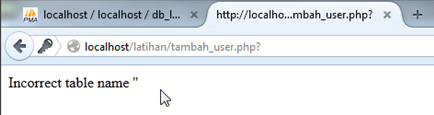


2 komentar:
wah infonya menarik kak.. keren.. oo iya ijinkan saya berbagi kak. kalau ingin tahu cara membuat website gratis dan punya web dengan mudah yuk kunjungi saja yaa..
Terimakasih ilmunya sangat bermanfaat
Posting Komentar